本文只涉及windows系统下GLPK的安装,不涉及原理及使用方法。 关于glpk的安装,网上的教程都比较简单,但都需要用到VS环境进行编译,glpk最新版目前匹配的是VS2015社区版。但现在Microsoft官网link上只能下载到免费的VS2019社区版和VS2017社区版,使用这两个版本按照通用教程安装时候,在修改vs安装包下VC路径时一直出问题,弄了挺久一直不行。 之后在Youtube上看到无需VS编译,直接增加系统路径的方法,简单好用。在后来的使用过程中发现这只是因为下载到的安装包是编译好的,无需再用VS编译而已,跳过了最让人头痛的一步。只需要进行添加系统路径即可。
这里做一个搬砖工 ,简单安装记录一下安装过程。
Youtube视频安装链接: link.
1.首先从 linkhttps://sourceforge.net/projects/winglpk/ 网站上下载GLPK安装包。(这个) 2.下载好之后将安装包解压。并将安装包复制到系统C盘。 3.打开安装包glpk-4.65,根据自己电脑的系统类型选择打开32位的还是64位的。(查看电脑系统类型的操作:控制面板–系统和安全–系统)
4.这里以64位为例,双击w64文件夹打开。 打开后复制文件路径。 5.打开控制面板–系统和安全–系统–高级系统设置
再点击:环境变量
选定系统变量中的Path,再点击编辑。
6.将之前复制的glpk.w64的路径新增到Path环境变量中。
点击确定。 此时安装完成。
7.接下来检查安装是否成功。
打开电脑的命令窗(Command) 输入glpsol,回车。 如出现以下的字样,说明已经安装成功glpk。
reference [1]: https://www.youtube.com/watch?v=wcGr0hxmEX0